
Excel是一个功能强大的办公软件,非常方便日常商务办公,Excel的按钮功能加强了Excel的便利性,那么,下面就给大家简单介绍一下在Excel表格中插入按钮的小方法。
1. 打开Excel表格后,框选一个区域。
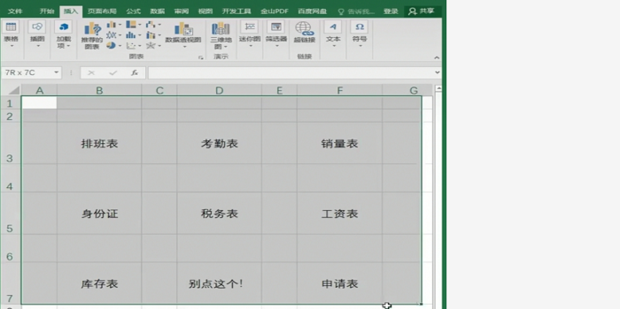
2. 在左上角填充处添加一个背景色。
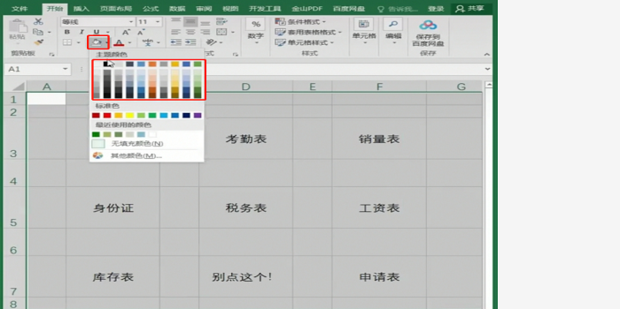
3. 使用“Ctrl+G”打开定位,在弹出的定位框里,点击【定位条件】。
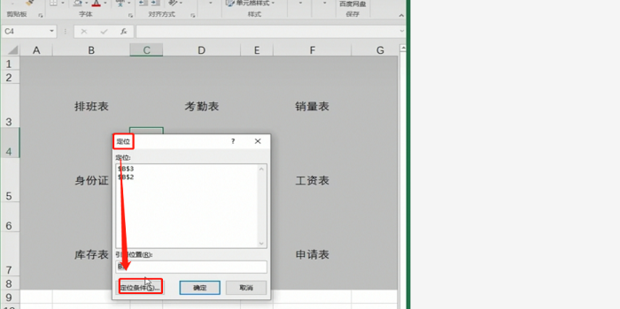
4. 在【定位条件】里选择【常量】。
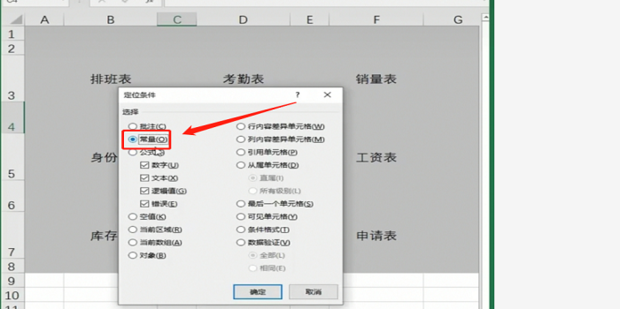
5. 选好所有方框后,再点击【确定】。
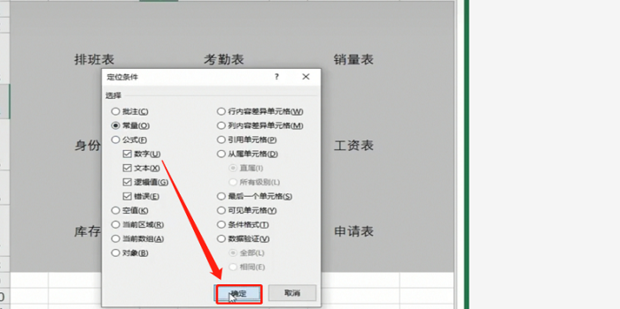
6. 使用Ctrl+1打开【边框】,将左边的下边框改成白色。
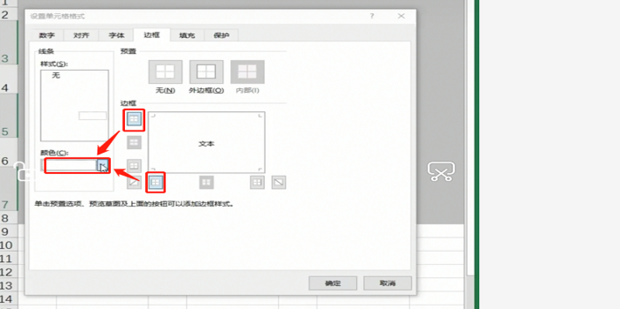
7. 再将右边的下边框改成黑色,并点击确定。
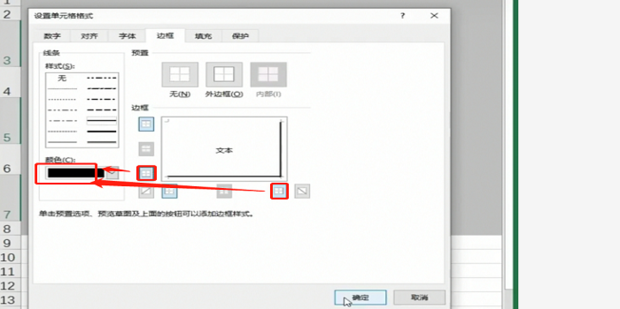
8. 可以看到单元格的立体效果。
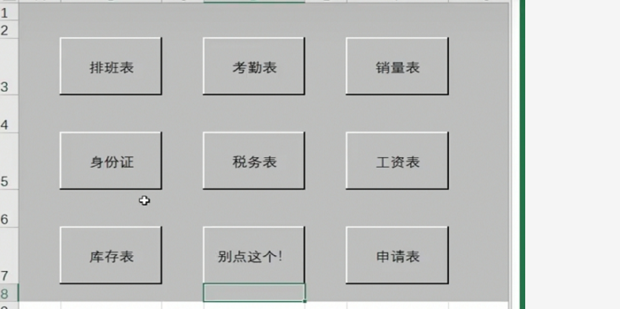
9. 选中【身份证】,在上方的【插入】中,点击【超链接】。
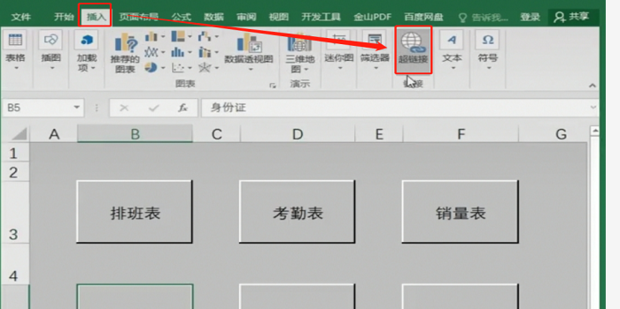
10. 再选择对应的文件。
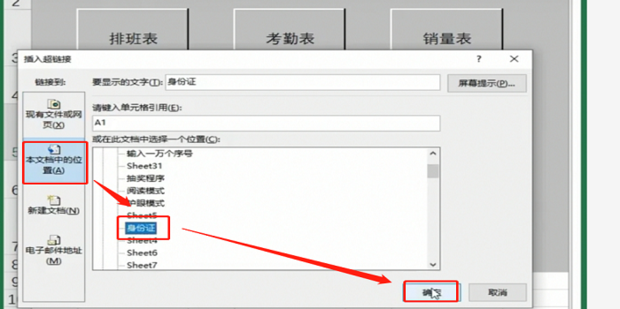
11. 此时点击身份证按钮。
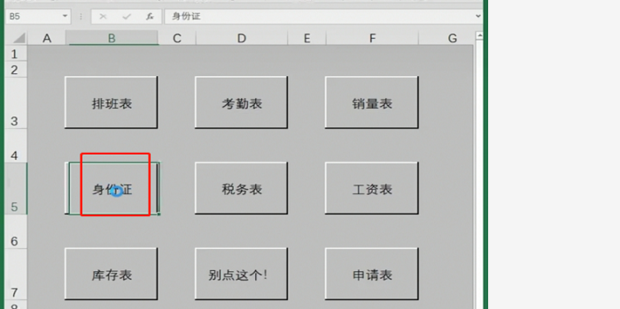
12. 即会跳转到选择的文件里,可以点击的按钮就插入完成。
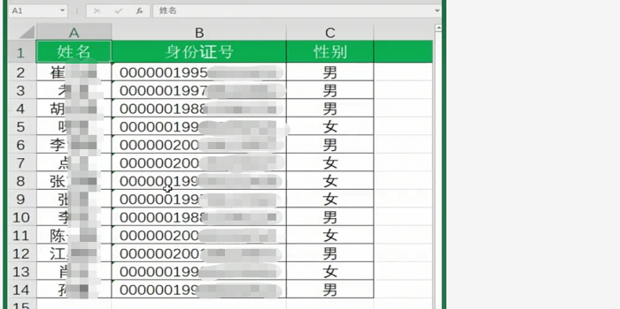
免责声明:本网所有内容(包括且不仅限于图文音视频)均由用户自行上传分享,仅供个人学习交流分享。如侵害到您的权利,请联系:[email protected]